圖層是依功能或用途組織圖面中物件的主要方法。圖層可以降低圖面呈現的複雜度,並透過隱藏暫時不需要參閱的資訊來改善顯示效能。
在開始繪製之前,建立一組圖層將有助於您的工作。在房屋平面圖中,您可能需要為地基、樓板平面圖、門、裝置、電力等建立圖層。
在此範例中,透過關閉其他圖層,使顯示物件限制於「樓板平面圖」圖層上。
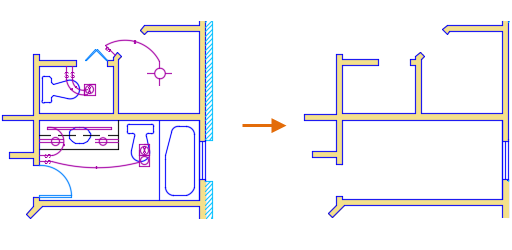
對於其他領域,您建立的圖層名稱和編號將會各不相同。一旦您建立標準的圖層組合,您可以將圖面儲存為樣板檔 (.dwt),當您開始一個新圖面時您可以使用該樣板檔。
若為複雜的圖面,建議您使用更複雜的圖層命名標準。例如,圖層名稱可以使用三位數字開頭,後接適用於建築的多樓層、專案號碼、測量組合和性質資料等的命名代碼。此類型的命名慣例也可讓您輕鬆地控制圖層的順序,並限制圖層清單中所顯示的圖層。
圖層工具
使用「圖層性質管理員」來管理您的圖層。 查找
- 建立、更名和移除圖層
- 在自動建立新物件的圖層上設定目前圖層
- 針對圖層上的物件指定預設性質
- 設定圖層上的物件是否顯示或關閉
- 控制圖層上的物件是否出圖
- 設定圖層是否鎖住編輯
- 控制圖層是否顯示配置視埠的性質
- 排序、篩選和分組圖層名稱
除了「圖層性質管理員」,您可以在功能區中「常用」頁籤上的「圖層」面板存取圖層工具。

例如,「關閉」按鈕會關閉所選取任何物件的圖層。
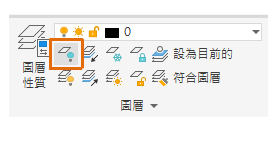
目前圖層
所有新物件預設會在目前圖層上進行繪製。「圖層性質管理員」上的綠色勾選標記會指出目前圖層。
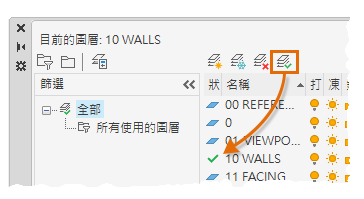
在以下情況中,圖層無法設定為目前圖層:
- 圖層已凍結
- 圖層是外部參考的一部分
對於特定類型的物件,您可以透過設定系統變數來指定目前圖層以外的預設圖層。這些包括下列物件:
- 標註物件:DIMLAYER 系統變數
- 文字和多行文字物件:TEXTLAYER 系統變數 (2020.1 Update 加入)
- 填充線物件:HPLAYER 系統變數
- 中心線物件:CENTERLAYER 系統變數
- 中心標記物件:CENTERLAYER 系統變數
- 從匯入的 PDF 檔轉換的 SHX 文字:PDFSHXLAYER 系統變數
圖層可見性
您可以透過切換圖層「打開/關閉」或使用「凍結/解凍」,控制圖層上的物件可見性。

 您可以視需要打開和關閉圖層。已關閉圖層上的物件在圖面中為不可見。
您可以視需要打開和關閉圖層。已關閉圖層上的物件在圖面中為不可見。

 凍結和解凍圖層類似於打開或關閉圖層。但是,當使用包含大量圖層的圖面時,凍結不需要的圖層可加速顯示和重生。例如,縮放實際範圍期間不會考慮凍結圖層上的物件。
凍結和解凍圖層類似於打開或關閉圖層。但是,當使用包含大量圖層的圖面時,凍結不需要的圖層可加速顯示和重生。例如,縮放實際範圍期間不會考慮凍結圖層上的物件。
鎖住圖層
將選取的圖層鎖住可以使這些圖層上的物件避免遭到意外修改。鎖住圖層上的物件預設會呈現淡化,並且當您將游標停留在物件上時,會出現一個小型鎖住圖示。
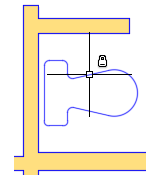
您可以設定鎖住圖層的淡化層次或隱藏圖層。 查找
鎖住圖層的淡化功能可讓您減少圖面的視覺複雜度,但仍維持視覺參考和物件鎖點功能。
在此範例中,淡化層次設定為 90%、50% 和 25% 的淡化層次。
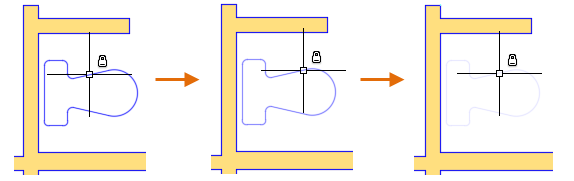
當使用鎖住圖層時需要考慮某些事項:
- 透明物件的可見性會隨著鎖住圖層的淡化值逐漸減少。
- 鎖住圖層的淡化值在出圖時不會影響物件顯示方式。
- 鎖住圖層上的物件不顯示掣點。
或者,您可以隱藏鎖住圖層上的物件而不是淡化物件。
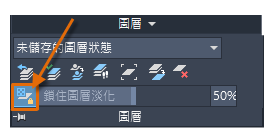
這個方法可以很快將淡化層次調為 0%,然後又回到先前的層次。如果您不使用功能區,請使用 LAYISO 指令。
圖層篩選
有時圖面可以包含數十或甚至數百個圖層。圖層篩選可限制「圖層性質管理員」以及功能區的「圖層」控制項中所顯示的圖層名稱。您可以根據名稱、顏色和其他性質來建立圖層性質篩選。例如,您可以定義性質篩選,列示圖層名稱中所有包含字母「mech」並設定為紅色的圖層。
您也可以建立圖層群組篩選,並在其中選擇特定圖層以包含在群組中。例如,您可以建立一個稱為「工具裝置」的群組,其中包含圖面中與工具裝置相關聯的所有圖層。當您在「圖層性質管理員」中按一下該「工具裝置」群組時,僅會列示「工具裝置」群組中的圖層。
依物件類型取代目前圖層
預設情況下,所有新物件都會在目前圖層上建立。對於某些類型的物件,您可以根據物件類型 (而非目前圖層) 來指定預設圖層。例如,如果您希望在名為「040 Dim」的圖層上建立所有標註物件,請將 DIMLAYER 系統變數設定為「040 Dim」。之後建立的所有標註都會自動指定至該圖層。
可設定的物件類型包括:
- 中心線 - CENTERLAYER 系統變數
- 填充線 - HPLAYER 系統變數
- 標註 - DIMLAYER 系統變數
- 文字與多行文字 - TEXTLAYER 系統變數
- 外部參考 - XREFLAYER 系統變數